您现在的位置是:首页 > CAD画图 > CAD画图
CAD打开或关闭文字和线宽显示的方法
![]() 本文转载来源:zwcad.com zwsoft.cn 中望CAD官方教程.如果作者或相关权利人不同意转载,请跟我们联系,我们立即删除文章。暂无
本文转载来源:zwcad.com zwsoft.cn 中望CAD官方教程.如果作者或相关权利人不同意转载,请跟我们联系,我们立即删除文章。暂无
简介CAD打开或关闭文字和线宽显示的方法 大家在运用CAD绘图时是否遇到过无法显示文字或者线宽的情况呢?一般状态下遇到这种情况基本都会是没有打开文字或者线宽的显示,下面就来介绍
CAD打开或关闭文字和线宽显示的方法
大家在运用CAD绘图时是否遇到过无法显示文字或者线宽的情况呢?一般状态下遇到这种情况基本都会是没有打开文字或者线宽的显示,下面就来介绍一下切换显示状态的方法。
文字显示:
1.在绘制区上方找到工具并点击,在列表最下方找到选项单击。
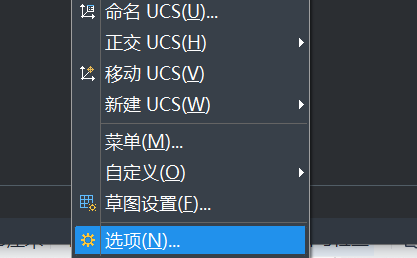
2. 单击后出现选项对话框,切换到显示这一界面,在显示性能处可看到仅显示文字边框的字样,通过勾选或者不勾选可切换显示状态,然后点击确定保存状态。
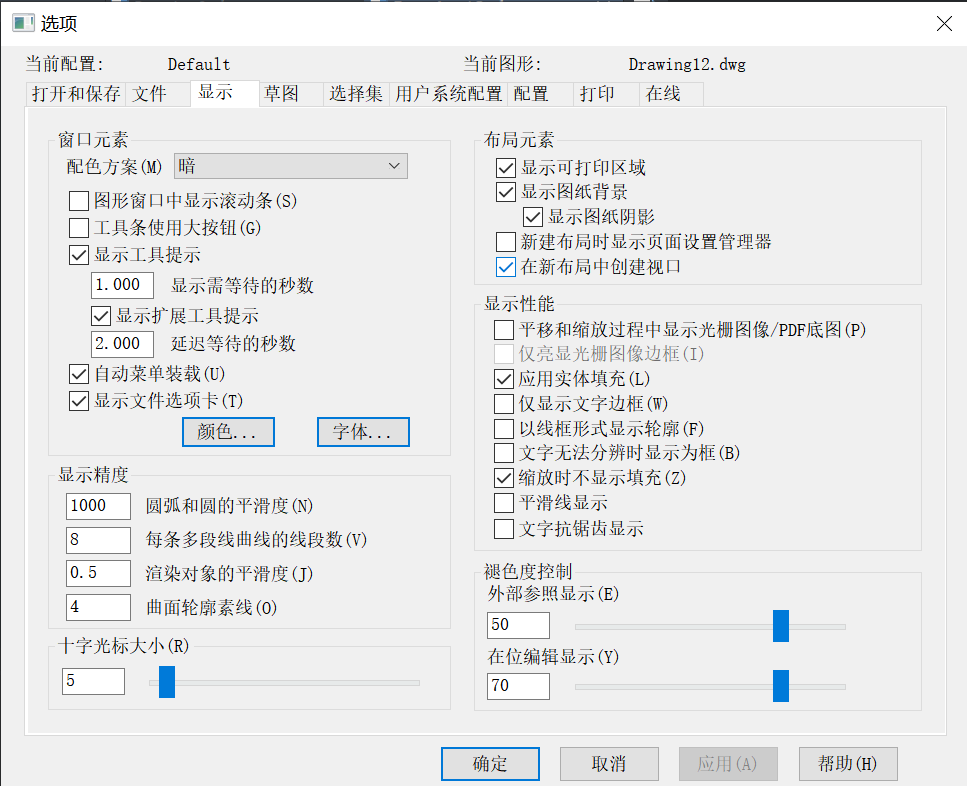
3. 如果想要显示所做的修改,在菜单栏上找到视图,在下方延展列表找到并点击重生成。
线宽显示:
1.在菜单栏处找到格式选项卡并单击,在下方列表点击线宽。
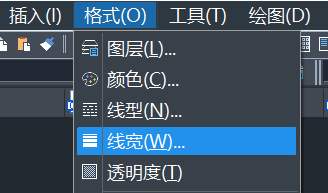
2.点击后弹出线宽设置对话框,勾选或者取消勾选显示线宽更改显示状态后点击确定。
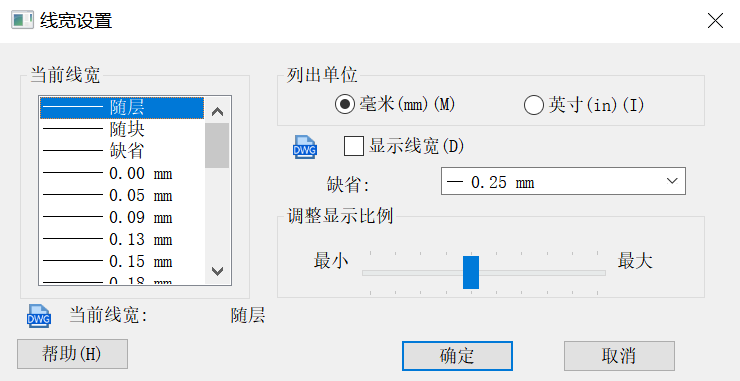
点击排行
 CAD多种快速移动图形的方法
CAD多种快速移动图形的方法










